De BitDefender-herstel-CD gebruiken om uw geïnfecteerde pc te reinigen

Wanneer u een pc hebt die volledig is geïnfecteerd met virussen, is het soms het beste om opnieuw op te starten op een herstelschijf en een volledig virus uit te voeren scan vanaf daar. Hier leest u hoe u de BitDefender reddings-cd gebruikt om een geïnfecteerde pc te reinigen.
NAAR VERWANTE: Wat is de beste antivirus en hoe kan ik er één kiezen?
Het goede ding aan BitDefender is dat hun reguliere antivirus consequent wordt beoordeeld op de top in termen van detectie en verwijdering van virussen, dus je moet ervan uitgaan dat hun reddings-cd redelijk goed zal werken.
En omdat je in een schone Linux-gebaseerde omgeving opstart, kun je scannen voor virussen zonder zich zorgen te hoeven maken dat dingen niet werken omdat de computer is geïnfecteerd. Het lijkt bijna op Veilige modus op steroïden. Het is bijna hetzelfde alsof u de harde schijf hebt uitgetrokken en aangesloten op een schone computer om deze te scannen op virussen, behalve zonder het risico te lopen de schone computer te infecteren, omdat het een opstartschijf is.
Download en brand de afbeelding naar een schijf
Het eerste wat u moet doen, is naar de BitDefender reddings-CD-site gaan en de nieuwste versie van hun reddings-CD downloaden en vervolgens een toepassing gebruiken om dat ISO-imagebestand naar een optische schijf te branden. we geven de voorkeur aan het gebruik van ImgBurn, maar er zijn tal van manieren om een ISO op een schijf te branden.
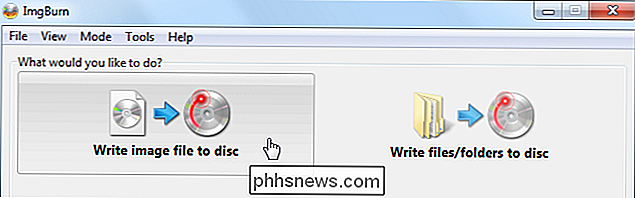
Download en maak een reddings-USB
Als je liever een USB-station maakt om van te booten, kun je Rufus downloaden en gebruiken om de opstartbare flashdrive te maken - selecteer gewoon je USB-apparaat in de vervolgkeuzelijst, selecteer "ISO Image" onder "Maak een opstartbare schijf met behulp van", klik vervolgens op het pictogram van de kleine CD en blader naar de locatie van je ISO-bestand.
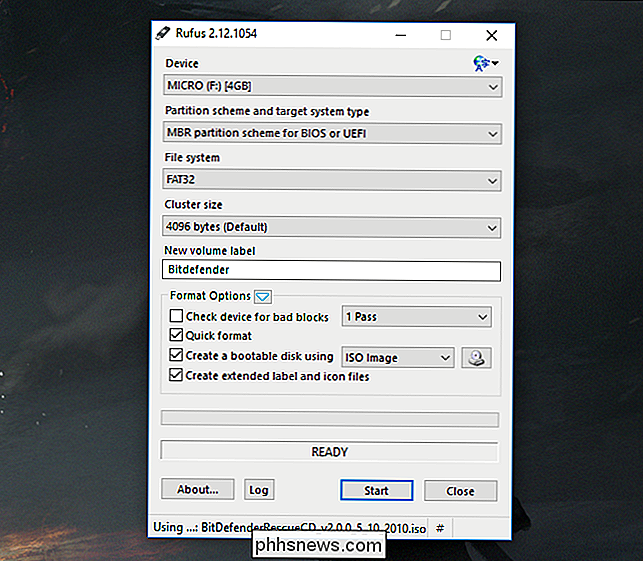
Klik op "Start" wanneer u klaar bent. Bekijk onze handleiding voor het gebruik van Rufus voor volledige instructies als je vastloopt (het gaat over Linux, maar is ook van toepassing op de BitDefender reddings-cd).
De BitDefender reddings-cd gebruiken om een geïnfecteerde pc te reinigen
GERELATEERD: Hoe start u uw computer op vanaf een schijf of USB-station
Nadat u de schijf hebt neergezet in het station en opnieuw opstart vanaf het USB-station. U ziet een menu waarin u wordt gevraagd om de taal te kiezen waarmee u wilt beginnen, of u kunt normaal opstarten vanaf de harde schijf. We zullen er natuurlijk voor kiezen om de reddings-CD te starten. Merk op dat het menu er anders uit kan zien, afhankelijk van de versie die u gebruikt, maar u kunt vrijwel gewoon op enter drukken.
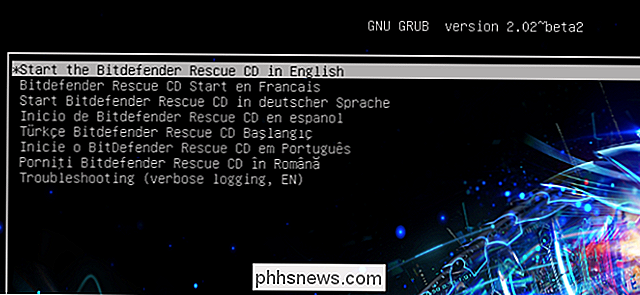
Als de schijf niet rechtstreeks in de grafische interface start, logt u in met de gebruikersnaam "livecd" en typ startx bij de prompt om de GUI te starten. Als dat nog steeds niet werkt, moet je misschien de andere versie van hun site proberen. (Op onze test VM werkte de nieuwste versie niet, maar v2 wel.)
Nadat u de grafische interface met succes hebt gestart, ziet u een scherm dat er zo uitziet, dat is gewoon Bitdefender waarmee de nieuwste versie wordt gedownload .
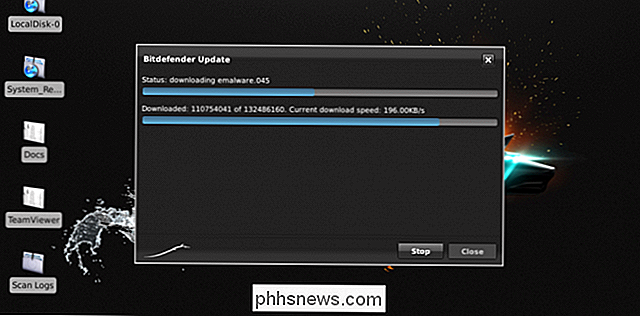
Als de resolutie te klein is, kun je het menu onderaan gebruiken om naar Settings -> Display te gaan om het aan te passen.
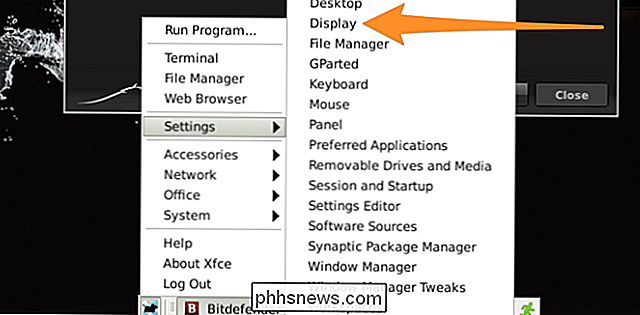
Vanaf hier kun je de resolutie veranderen in iets groters - je kunt 1024 × 768 gebruiken om ervoor te zorgen dat u voldoende ruimte op het scherm heeft om alles te zien.
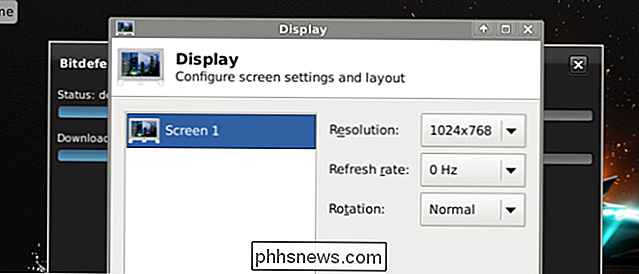
Nadat de toepassing is gedownload en u de licentieovereenkomst hebt geaccepteerd, start de scan onmiddellijk.
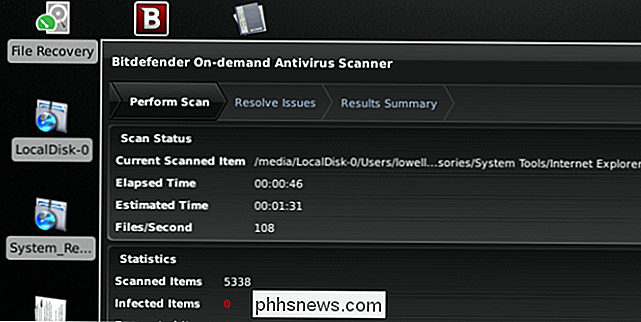
Nadat de scan is voltooid, kunt u deze gebruiken de hulpmiddelen om elke virusinfectie op te ruimen. Het is echt vrij eenvoudig.
Andere dingen
Als u wat aan uw bestandsysteem moet werken, kunt u eenvoudig de Bestandsbeheer gebruiken om uw bestanden te openen - het leuke is dat deze rechtstreeks in uw Windows wordt geopend drive.
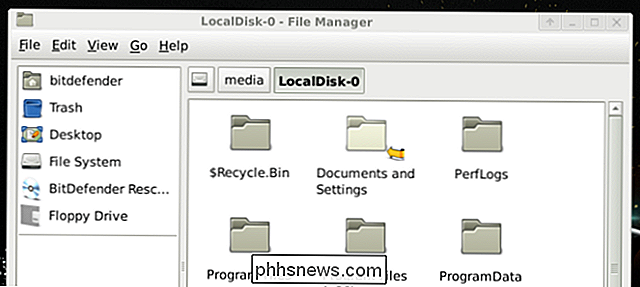
U kunt ook de Synaptic Package Manager openen en een willekeurig op Linux gebaseerd hulpprogramma voor probleemoplossing installeren, zoals testdisk, dat kan worden gebruikt voor het herstellen van gegevens.
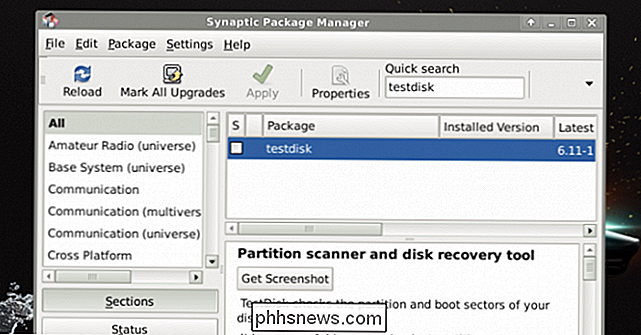
Het is zo simpel als dat. Geniet van uw virusvrije pc.

Samenwerken aan notities in macOS
Notes voor macOS is in de loop van de tijd enorm geëvolueerd en biedt nu de mogelijkheid om met andere mensen samen te werken. GERELATEERD: Hoe Gebruik de app Apple Notes van Apple om uw gedachten te ordenen Samenwerking met Notes is een vrij eenvoudig en duidelijk proces en het is erg handig om boodschappenlijstjes, reisroutes en takenlijsten met uw familie en vrienden te delen.

Linux-stijl apt-get-installaties naar Windows brengen met Chocolatey
Linux-gebruikers vinden het leuk om software te installeren vanaf de opdrachtregel en het is niet moeilijk te begrijpen waarom. In plaats van het downloaden van uitvoerbare bestanden, het uitvoeren van deze en het ontwijken van de verschillende pogingen om uw standaard zoekmachine te wijzigen, typt u in principe wat u wilt installeren en drukt u op "Enter".



